将XP系统笔记本电脑做WiFi无线热点超的方法 将XP系统笔记本电脑如何做WiFi无线热点超
时间:2017-07-04 来源:互联网 浏览量:
今天给大家带来将XP系统笔记本电脑做WiFi无线热点超的方法,将XP系统笔记本电脑如何做WiFi无线热点超,让您轻松解决问题。
本方法适用的环境:一台笔记本,双网卡(有线和无线),一个有线路由器,笔记本通过一条网线和路由器连接。成功与否与无线网卡的品牌应该没有关系,寻修网http://www.seekxiu.com/小编有两台笔记本,一台的无线网卡是intel的,另一台的是tp-link的,使用此方法测试都能够成功。
寻修网http://www.seekxiu.com/提示几点需要大家注意的:
1、桥接以后为了电脑能正常上网,需要在桥接图标上点右键-修复一下,看看左边的IP是不是你以前的网段,是不话你的电脑才能正常上网,
2、用M8连接后,有第一次可能自动获取的IP地址不对,需要重新关闭再打开,重新分配一个和你电脑同网段的IP,那样M8也才能上网.
3、所有的操作,特别是确定以后都等一会,电脑设置要一段时间的.
4、没有"即使没有广播SIDD,也进行连接" 这个选项的朋友,跳过这个设置也能上网
寻修网http://www.seekxiu.com/小知识:
右击无线网络连接并选择“属性”打开的属性窗口中怎么没有了“无线网络配置”选项卡。
解决办法:单击“开始/运行”,输入“services.msc”并回车,在打开的服务列表中找到“Wireless Zero Configuration”项服务,鼠标右键点击选择启动该服务。之后再次打开无线网络连接的属性窗口时就会显示相应的选项卡了。手机端的连接方法寻修网http://www.seekxiu.com/就不多说了,大家应该都会。
以下的设置方法是在这样的环境里适用:寻修网http://www.seekxiu.com/的笔记本有两块网卡,一块有线,一块无线,一个有线路由器,笔记本和有线路由器通过网线连接。
大家看图一步一步都很详细,很清楚,这样设置100%能成功。
1.右键单击网上邻居,选择“属性”

2.出现如下窗口
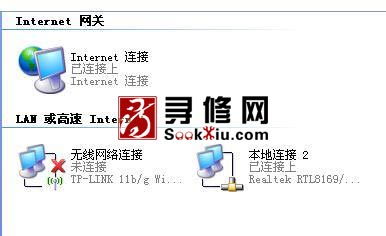
3.右键单击无线网络,选择“属性”

4.出现如下窗口,选择“无线网络配置”

5.选择“添加”
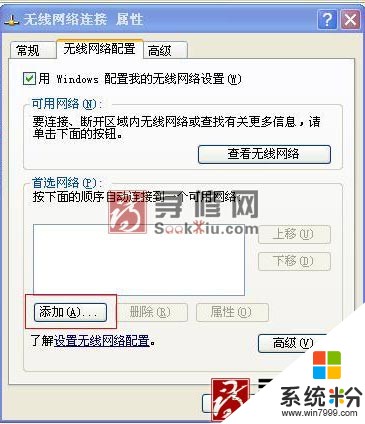
6.按照图中所示设置好,名字可以随便起。数据加密一定要选“已禁用”,不然会提示你输入密码。
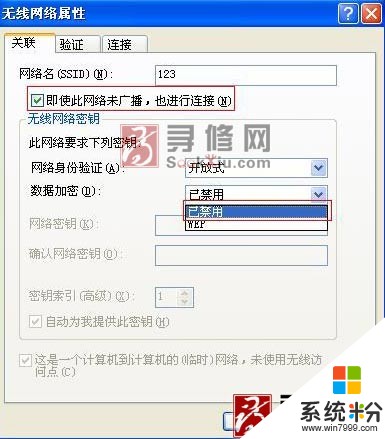
7.图中所示勾选,然后点击确定,会弹出提示
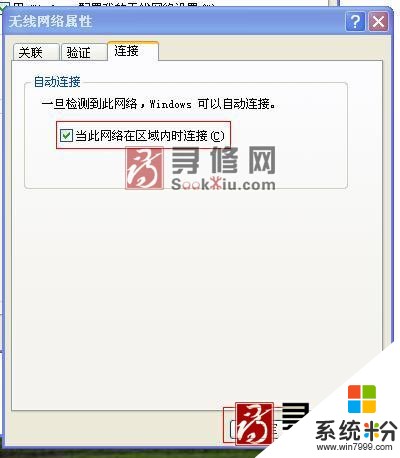
8.点击“仍然继续”
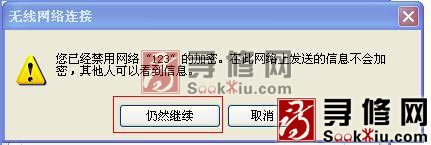
9.点击“高级”
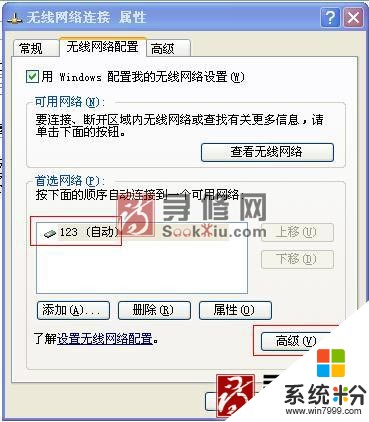
10.按图中所示设置

11.那个不要选,确定就行了
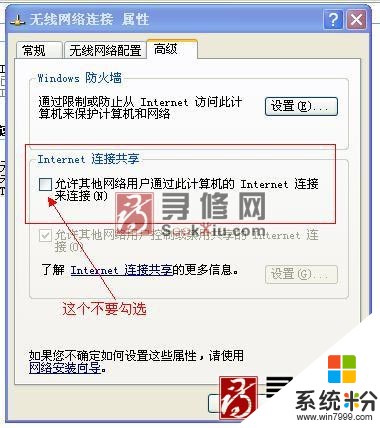
12.无线网络配置,点确定。
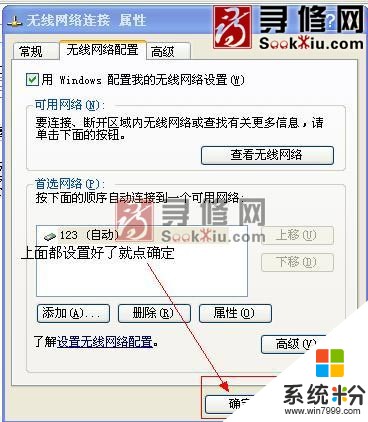
13.再次回到网络连接窗口
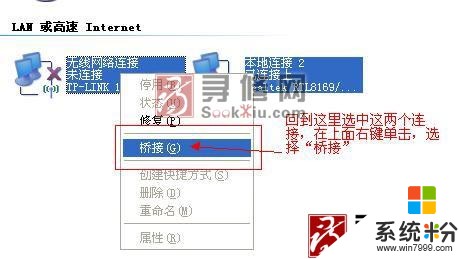
14.桥接完成

15.右键单击“无线连接”
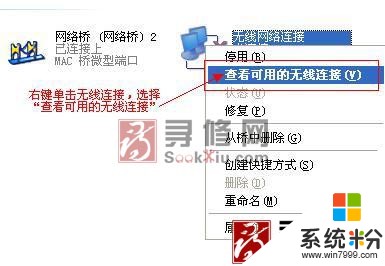
16.出现如下图所示就成功了,接下来用手机搜索到热点连上就行了
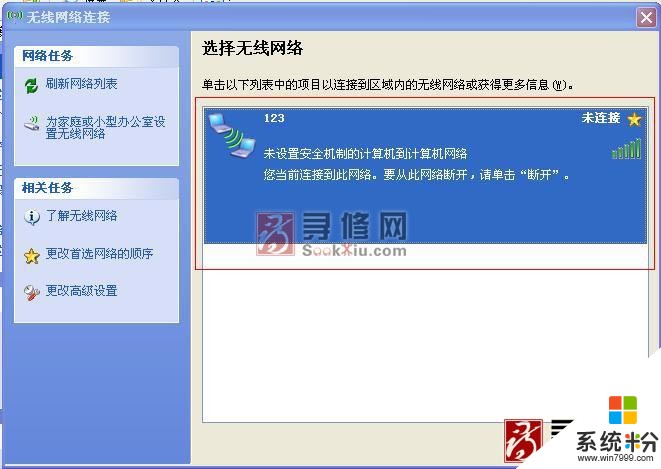
寻修网http://www.seekxiu.com/相关阅读:
用Connectify将Win7笔记本电脑变成WiFi热点
Connectify 2.0实战教程
以上就是将XP系统笔记本电脑做WiFi无线热点超的方法,将XP系统笔记本电脑如何做WiFi无线热点超教程,希望本文中能帮您解决问题。
相关教程
- ·笔记本做wifi热点超详细图示XP的方法 笔记本如何做wifi热点超详细图示XP的方法
- ·XP系统环境下笔记本电脑做wifi热点设置教程
- ·winxp笔记本共享wifi热点怎么设置,winxp笔记本共享wifi热点教程
- ·xp笔记本设置wifi热点的方法【图文】
- ·隐藏XP笔记本将电脑桌面无线网络图标怎样操作 隐藏XP笔记本将电脑桌面无线网络图标如何操作
- ·XP系统如何设置WiFi热点 XP系统设置WiFi热点的方法
- ·XP打印机驱动安装失败怎么办?
- ·winxp系统本地连接不见了怎么办
- ·xp系统玩war3不能全屏怎么办
- ·xp系统开机蓝屏提示checking file system on c怎么解决
Xp系统教程推荐
- 1 xp系统ie8安装失败怎么解决 新萝卜家园XP升级ie8失败的排查方法有哪些
- 2 windous xp台式电脑怎样启用休眠功能 windous xp台式电脑启用休眠功能的方法有哪些
- 3 索尼手机4.4系统安装激活XPosed框架的方法有哪些 索尼手机4.4系统如何安装激活XPosed框架
- 4WinXP不显示完整文件夹路径该是如何处理? WinXP不显示完整文件夹路径该处理的方法有哪些?
- 5XP改系统登录名时如何把CMD默认提示路径也更改 XP改系统登录名时怎样把CMD默认提示路径也更改
- 6xp系统u盘格式如何解决 深度技术xp系统转换U盘格式的方法有哪些
- 7WinXP文件无法复制路径太深的解决方法有哪些 WinXP文件无法复制路径太深该如何解决
- 8xp系统里,怎样快速将U盘FAT32格式转换成NTFS格式功能? xp系统里,快速将U盘FAT32格式转换成NTFS格式功能的方法?
- 9xp系统如何开启远程连接网络级别身份验证功能 xp系统怎么开启远程连接网络级别身份验证功能
- 10开启Guest账户后深度技术XP系统无法访问网络怎么解决 开启Guest账户后深度技术XP系统无法访问网络如何解决
最新Xp教程
- 1 XP打印机驱动安装失败怎么办?
- 2 winxp系统本地连接不见了怎么办
- 3 xp系统玩war3不能全屏怎么办
- 4xp系统开机蓝屏提示checking file system on c怎么解决
- 5xp系统开始菜单关机键消失了怎么办
- 6winxp系统开启AHCI操作的方法有哪些 winxp系统开启AHCI操作的方法有哪些
- 7进入XP系统后,操作迟延太久如何解决 进入XP系统后,操作迟延太久解决的方法有哪些
- 8Win8.1专业版资源管理器explorer.exe频繁重启的解决方法有哪些 Win8.1专业版资源管理器explorer.exe频繁重启该如何解决
- 9xp系统ie8安装失败怎么解决 新萝卜家园XP升级ie8失败的排查方法有哪些
- 10大地 XP系统验证码显示小红叉,无法输入网页验证码怎么解决 大地 XP系统验证码显示小红叉,无法输入网页验证码怎么处理
